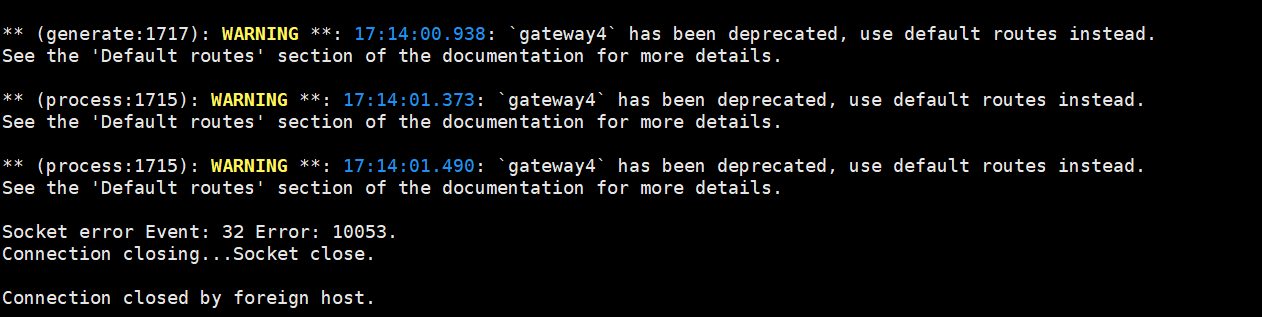Jmeter脚本在Linux中执行以及报告查看
Jmeter脚本在Linux上执行以及报告查看
- 前言
- Jmeter脚本上传
- 进入JMeter 的 bin 目录
- 执行Jmeter脚本
- 执行Jmeter脚本的参数说明
- 执行Jmeter脚本后Linux上生成报告
- 下载脚本在Linux上的执行结果
- 查看报告:一、本地Jmeter查看Linux上执行结果
- 查看报告:二、浏览器查看Linux上Jmeter执行结果
前言
使用jmeter做性能测试,脚本在本地windowns调试好后,需要放置Linux服务器上执行与使用,并将执行后的结果报告下载查看,此处阐述基本的使用方法,方便小白入手;
Jmeter脚本上传
- 确保个人账号在Linux服务器上中有读写权限,并约定好固定测试的脚本位置(指定位置或手动创建文件夹);
- 在已确认的测试文件位置处,选择文件上传,将本地windows脚本上传(包括准备的测试数据,如csv需要引用的txt等);
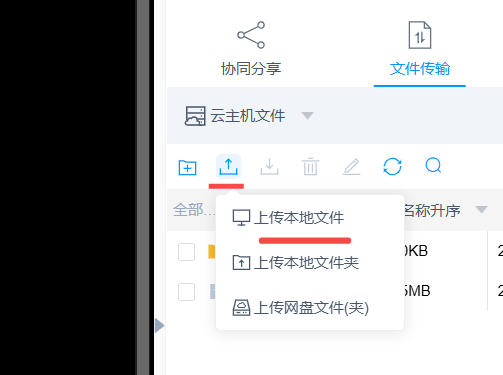
进入JMeter 的 bin 目录
- 确保Linux服务器上已安装了Jmeter,并知晓安装路径;
- 准备工作已经完成,现在开始进入linux中使用;
- 进入安装Jmeter所在的bin目录下(命令:cd /data/tool/apache-jmeter-5.6.3/bin),即成功进入;

执行Jmeter脚本
方法1. 脚本执行的报告直接生成jtl文件:
./jmeter -n -t changyan/Sp67/Sp67_10lu10min_linux.jmx -l changyan/Sp67/Sp67_10lu10min_result.jtl -j changyan/Sp67/Sp67_10lu10min_.log
备注:脚本存放相对路径是changyan/Sp67/Sp67_10lu10min_linux.jmx,下面会统一对参数进行说明
方法2. 脚本最终生成html文件报告(一开始执行命令将结果转为csv格式,否则生成jtl后,需要重新再执行一次,才能查看转化为csv格式的报告):
./jmeter -n -t changyan/Sp67/Sp67_10lu10min_linux.jmx -l changyan/Sp67/Sp67_10lu10min_result.csv -Jjmeter.save.saveservice.output_format=csv
备注1:(执行脚本,并将jmx格式结果文件强制转为csv格式文件)————与上述方法2相同
./jmeter -Jjmeter.save.saveservice.output_format=csv -n -t /data/tool/apache-jmeter-5.6.3/bin/changyan/Sp67/Sp67_30lu5min_linux.jmx -l /data/tool/apache-jmeter-5.6.3/bin/changyan/Sp67_30lu5min_linux_result.csv
备注2:(将生成的csv文件,直接生成html报告),下载至本地后使用浏览器打开即可
./jmeter -g /data/tool/apache-jmeter-5.6.3/bin/changyan/Sp67_30lu5min_linux_result.csv -o /data/tool/apache-jmeter-5.6.3/bin/changyan/Sp67/Sp67_30lu5min_html_report
执行Jmeter脚本的参数说明
执行中,不同的参数指定含义不同,记住对应的参数,就可以在linux执行性能脚本时非常便利的生成各种文件了(根据后续使用情况,参数会持续更新补充中~~)
参数 说明
-n 非 GUI 模式(命令行模式)
-t 指定 JMX 脚本路径(your_test.jmx)
-l 指定测试结果文件(result.jtl)
-j: 输出 JMeter 运行日志(jmeter.log)
执行Jmeter脚本后Linux上生成报告

下载脚本在Linux上的执行结果
(先将jmx、report下载至本地window中,再选择是用Jmeter查看报告还是用浏览器查看)

查看报告:一、本地Jmeter查看Linux上执行结果
在本地jmeter的报告中浏览选择下载下来的jtl文件,即可以查看对应的报告啦

查看报告:二、浏览器查看Linux上Jmeter执行结果
备注:有时候jtl文件过大,使用浏览器查看报告更便捷;
-
将report文件下载至本地,并完成解压;

-
找到解压后文件中的index.html文件,并使用浏览器方式打开;

-
使用浏览器打开后即可看到下列的报告内容,是不是很方便呀,(●’◡’●);